Optimalisere ytelsen til nettdeler på moderne sharepoint-sider
Moderne sharePoint-områdesider inneholder nettdeler som kan bidra til totalt antall innlastingstider for sider. Denne artikkelen hjelper deg med å forstå hvordan nettdeler på sidene påvirker bruker oppfattet ventetid, og hvordan du kan løse vanlige problemer.
Obs!
Hvis du vil ha mer informasjon om ytelse i moderne SharePoint-portaler, kan du se Ytelse i den moderne SharePoint-opplevelsen.
Bruke verktøyet Sidediagnose for SharePoint til å analysere nettdeler
Sidediagnose for SharePoint-verktøyet er en nettleserutvidelse for nye Microsoft Edge (https://www.microsoft.com/edge) og Chrome-nettlesere som analyserer både den moderne SharePoint-portalen og klassiske publiseringsnettstedssider. Verktøyet inneholder en rapport for hver analyserte side som viser hvordan siden yter mot et definert sett med ytelsesvilkår. Hvis du vil installere og finne ut mer om sidediagnose for SharePoint-verktøyet, kan du gå til verktøyet For sidediagnose for SharePoint.
Obs!
Sidediagnoseverktøyet fungerer bare for SharePoint i Microsoft 365, og kan ikke brukes på en SharePoint-systemside.
Når du analyserer en SharePoint-områdeside med verktøyet Sidediagnose for SharePoint, kan du se informasjon om webdeler som overskrider måleverdien for grunnlinjen i nettdelene, som påvirker resultatet av sideinnlastingstiden i diagnosetester-ruten .
Mulige resultater inkluderer:
- Krever oppmerksomhet (rød): Alle egendefinerte nettdeler som er synlige i visningsporten (synlig skjermdel av siden, som lastes inn først) som tar lengre tid enn to sekunder å laste inn. Eventuelle egendefinerte nettdeler utenfor visningsporten som tar lengre tid enn fire sekunder å laste inn. Total innlastingstid vises i testresultater og er inndelt etter modulbelastning, forsinket innlasting, init og gjengivelse.
- Forbedringsmuligheter (gult): Elementer som kan påvirke innlastingstiden for siden, vises i denne delen og bør gjennomgås og overvåkes. Dette kan inneholde Microsoft-webdeler (out of the box" (OOTB). Resultater for alle Microsoft-webdeler som vises i denne delen, rapporteres automatisk til Microsoft, så ingen handling er nødvendig. Du bør bare logge en støtteforespørsel for undersøkelse hvis du opplever dårlig ytelse på siden, og alle Microsoft-nettdeler på siden vises i resultatene i delen Forbedringsmuligheter . En fremtidig sidediagnose for SharePoint-verktøyoppdatering vil ytterligere dele opp resultatene basert på den spesifikke konfigurasjonen av Microsoft-nettdelen.
- Ingen handling kreves (grønn): Det tar ikke lenger tid enn to sekunder å returnere data.
Hvis nettdelene påvirker resultatet av sideinnlastingstiden , vises i delen Om nødvendige oppmerksomhetsmuligheter eller Forbedringsmuligheter i resultatene, velger du resultatet for å se detaljer om hvilke nettdeler som lastes sakte inn. Fremtidige oppdateringer av verktøyet Sidediagnose for SharePoint kan inneholde oppdateringer av analyseregler, så pass på at du alltid har den nyeste versjonen av verktøyet.

Informasjon som er tilgjengelig i resultatene, omfatter:
Laget av viser om nettdelen er egendefinert eller Microsoft OOTB.
Navn og ID viser identifiseringsinformasjon som kan hjelpe deg med å finne nettdelen på siden.
Totalt viser totaltiden for webdelen til modulinnlasting, initialisering og gjengivelse. Det er den totale relative tiden webdelen bruker på å gjengi på siden, fra begynnelsen til slutten.
Modulinnlasting viser tiden det tar å laste ned, evaluere og laste inn utvidelsene JavaScript- og CSS-filer. Den starter deretter Init-prosessen.
Forsinket innlasting viser tiden for utsatt innlasting av nettdeler som ikke vises i hoveddelen av siden. Det finnes visse betingelser der det er for mange nettdeler å gjengi, og de står i kø for å gjengis for å minimere innlastingstiden for siden.
Init viser tiden det tar for webdelen å initialisere dataene.
Det er et asynkront kall, og inittid er beregningen av tid for onInit-funksjonen når det returnerte løftet er løst.
Gjengivelse viser tiden det tar å gjengi brukergrensesnittet når innlastingen av modulen og Init er fullført.
Det er javascript-kjøringstiden for å montere DOM i dokumentet (side). Gjengivelse av asynkrone ressurser, for eksempel bilder, kan ta ekstra tid å fullføre.
Denne informasjonen gis for å hjelpe utformere og utviklere med å feilsøke problemer. Denne informasjonen bør gis til utformings- og utviklingsteamet.
Utbedre ytelsesproblemer med webdelen
Følg veiledningen i denne delen for å identifisere og utbedre ytelsesproblemer med nettdeler som er oppført i nettdelene, påvirker resultatene av sideinnlastingstiden .
Det finnes tre kategorier av mulige årsaker til dårlig nettdelytelse. Bruk følgende informasjon til å finne ut hvilke problemer som gjelder for scenarioet ditt og utbedre dem.
- Skriptstørrelse og avhengigheter for webdel
- Optimaliser det første skriptet som gjengir hovedlinjescenarioet bare for visningsmodus.
- Flytt mindre vanlige scenarioer og redigeringsmoduskode (for eksempel egenskapsruten) for å skille deler ved hjelp av import()- setningen.
- Se gjennom avhengighetene til package.json-filen for å fjerne eventuelle døde koder fullstendig. Flytt avhengigheter bare for test/bygg til devDependencies.
- Bruk av Office 365 CDN kreves for optimal statisk ressursnedlasting. Offentlig CDN-opprinnelse foretrekkes for js/css-filer . Hvis du vil ha mer informasjon om hvordan du bruker Office 365 CDN, kan du se Bruke Office 365 Content Delivery Network (CDN) med SharePoint.
- Gjenbruk av rammeverk som React og Fabric-import som kommer som en del av SharePoint Framework (SPFx). Hvis du vil ha mer informasjon, kan du se Oversikt over SharePoint-rammeverket.
- Kontroller at du bruker den nyeste versjonen av SharePoint Framework, og oppgrader til nye versjoner etter hvert som de blir tilgjengelige.
- Datahenting/hurtigbufring
- Hvis nettdelen er avhengig av ekstra serverkall for å hente data for visning, må du sørge for at disse server-API-ene er raske og/eller implementere hurtigbufring på klientsiden (for eksempel bruk av localStorage eller IndexedDB for større sett).
- Hvis det kreves flere anrop for å gjengi kritiske data, bør du vurdere å gruppere på serveren eller andre metoder for å konsolidere forespørsler til ett enkelt anrop.
- Alternativt, hvis noen elementer av data krever en langsommere API, men ikke er avgjørende for første gjengivelse, kan du koble disse til et eget kall som utføres etter at kritiske data gjengis.
- Hvis flere deler bruker de samme dataene, kan du bruke et felles datalag for å unngå duplikatanrop.
- Gjengivelsestidspunkt
- Alle mediekilder som bilder og videoer bør tilpasses grensene for beholderen, enheten og/eller nettverket for å unngå å laste ned unødvendige store ressurser. Hvis du vil ha mer informasjon om innholdsavhengigheter, kan du se Bruke Office 365 Content Delivery Network (CDN) med SharePoint.
- Unngå API-kall som forårsaker dynamisk tilpasning, komplekse CSS-regler eller kompliserte animasjoner. Hvis du vil ha mer informasjon, kan du se Minimere nettleserflyten.
- Unngå bruk av kjedede, langvarige oppgaver. Bryt i stedet lange oppgaver fra hverandre i separate køer. Hvis du vil ha mer informasjon, kan du se Optimalisere Kjøring av JavaScript.
- Reserver tilsvarende plass for asynkron gjengivelse av medier eller visuelle elementer for å unngå rammer som hoppes over og stamming (også kjent som jank).
- Hvis en bestemt nettleser ikke støtter en funksjon som brukes i gjengivelsen, laster du enten inn et polyfyll eller utelukker kjøring av avhengig kode. Hvis funksjonen ikke er kritisk, må du avhende ressurser som hendelsesbehandlinger for å unngå minnelekkasjer.
Før du foretar siderevisjoner for å løse ytelsesproblemer, noterer du sideinnlastingstiden i analyseresultatene. Kjør verktøyet på nytt etter revisjonen for å se om det nye resultatet er innenfor grunnlinjestandarden, og kontroller den nye sideinnlastingstiden for å se om det var en forbedring.
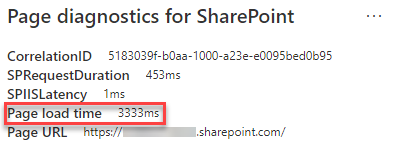
Obs!
Sideinnlastingstiden kan variere basert på en rekke faktorer, for eksempel nettverksbelastning, klokkeslett og andre midlertidige forhold. Du bør teste innlastingstiden for siden et par ganger før og etter at du har gjort endringer for å hjelpe deg med å finne gjennomsnittet av resultatene.
Relaterte artikler
Justere ytelsen til Office 365
Ytelse i den moderne SharePoint-opplevelsen
Bruke Office 365 Content Delivery Network (CDN) med SharePoint